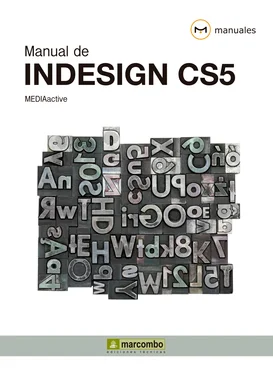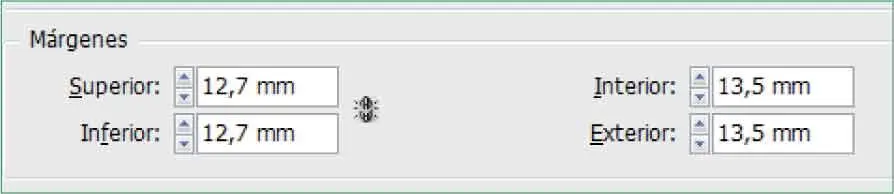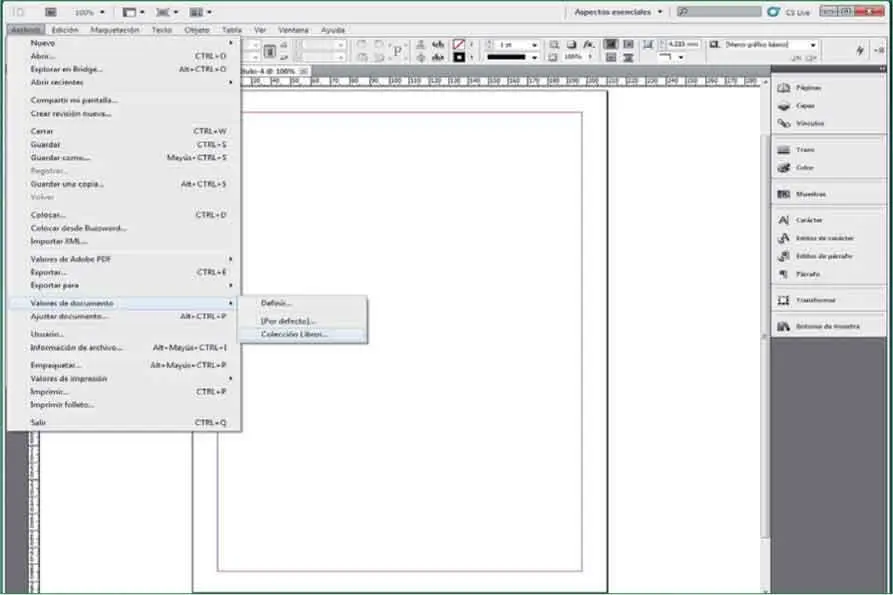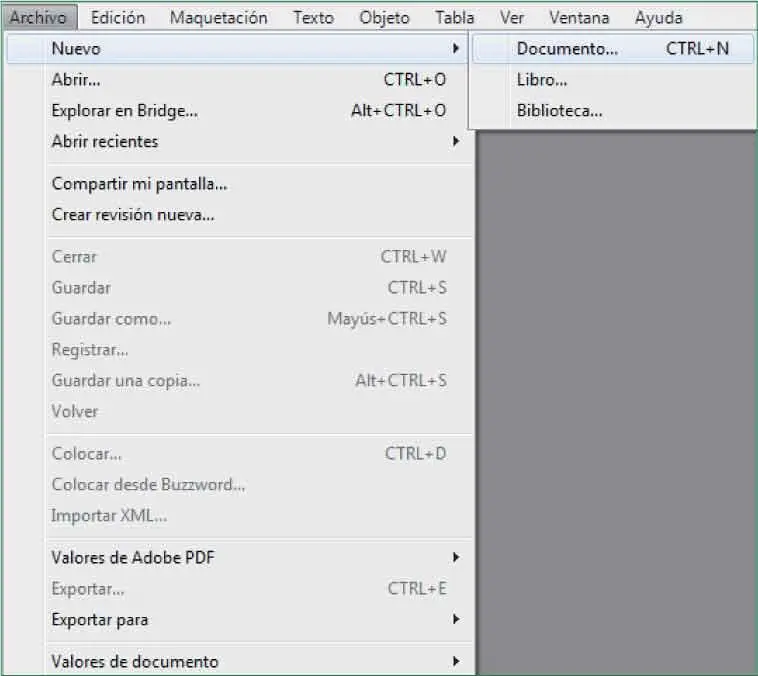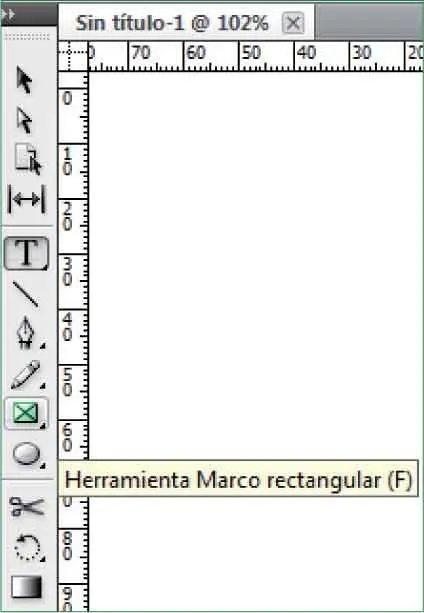1 ...8 9 10 12 13 14 ...32 11Repita la acción en el campo Exterior. ( 9)

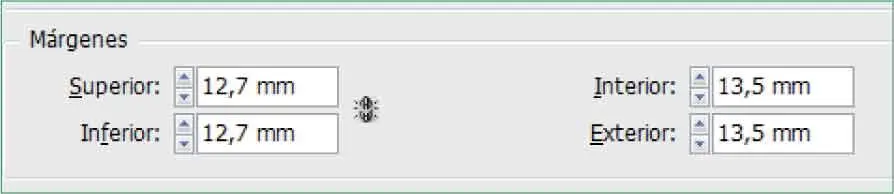
12Por último configuraremos los sangrados de este nuevo valor. En imprenta el sangrado es la parte de la ilustración o documento (nunca texto ni información imprescindible) que se queda fuera del área de recorte. Se incluye como margen de error para garantizar la impresión hasta el borde de la hoja. Según el proceso de impresión que se utilice puede haber un reajuste de hasta dos milímetros, por lo que es conveniente dejar al menos 3 milímetros de sangrado. Seleccione y suprima el contenido del campo Sangrado Superiore introduzca el valor 3.
13Dado que la opción Unificar todas las configuracionesestá activada de forma automática se actualizarán los valores de los sangrados Inferior, Interiory Exterior.Una vez configurado el valor pulse la tecla Okpara salir del cuadro Nuevo valor de documento.
14Como ve ahora, en el cuadro Valores de documentose encuentra el valor Colección Librosque acabamos de crear. Selecciónelo, compruebe en el campo Configuración de valoresque todos los datos sean correctos y pulse el botón Ok. ( 10)


El botón Guardar valor abre un cuadro de diálogo en el que debe establecer un nombre para el valor del documento personalizado.
15Por último aplicaremos el valor Colección Librosal documento libro. Despliegue el menú Archivo,seleccione el comando valores de documentos y seleccione la opción Colección Libros. ( 11)

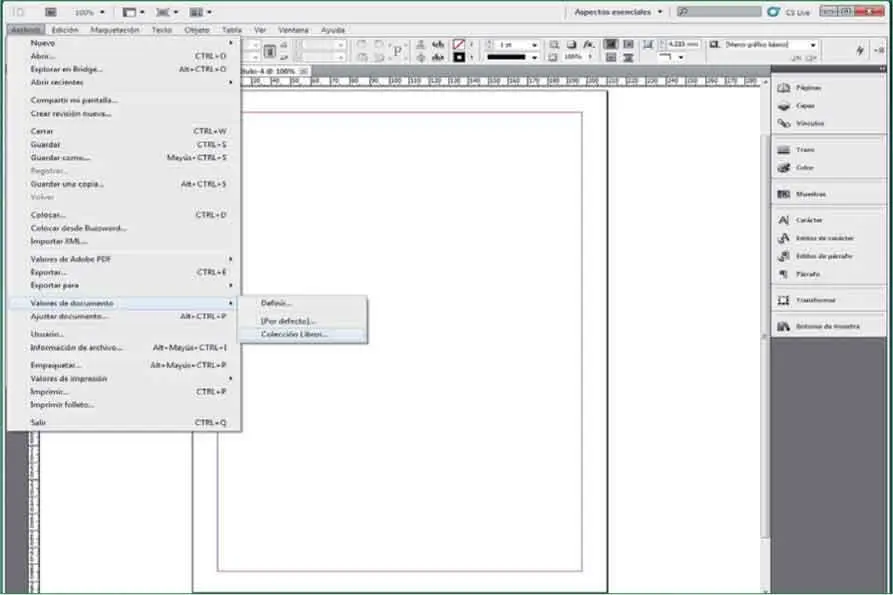
Cuando cree un nuevo documento, en el cuadro Nuevo documento tendrá la opción de seleccionar los valores almacenado.
16Se volverá a abrir el cuadro Nuevo documentocon los valores de ColecciónLibrosmarcados. Pulse el botón Okpara aplicarlo.
17Podrá comprobar que el valor se ha aplicado correctamente porque la marca de sangrado será visible en el documento en forma de recuadro rojo que bordea el documento. Para finalizar esta lección guarde el documento pulsando en su teclado la combinación de teclas Ctrl + S.
Lección 7. Atajos de teclado
I gual que ocurre con muchos programas, InDesign también ofrece la posibilidad de realizar todas las acciones y activar todas las herramientas disponibles utilizando el ratón o pulsando combinaciones de teclas. Estas combinaciones se denominan atajos, ya que al utilizarlas ahorraremos mucho tiempo. Estos atajos son especialmente útiles para las acciones que más se utilizan, y por supuesto cada usuario, dependiente de sus trabajos, proyectos y por supuesto costumbres, preferirá utilizar unos u otros. Cuantos más atajos conozca y utilice, mayor sensación de agilidad tendrá a la hora de trabajar. Tenga en cuenta, que para acceder a algunas de las funciones debe realizar dos o incluso tres clics de ratón, cosa que se ahorrará si conoce la combinación de teclas exacta que ejecutará esa misma función.
1Para llevar a cabo este ejercicio crearemos un nuevo documento sobre el que utilizaremos varios de los atajos de teclado más habituales. En primer lugar, pulse la combinación de teclas Ctrl+Nen su teclado. ( 1)


2Observe que de forma automática y directa se abre el cuadro de diálogo Nuevo documento.Sólo en este primer paso nos hemos ahorrado tres clics de ratón, ya que de haberlo ejecutado de la forma tradicional deberíamos haber hecho clic sobre el menú Archivopara desplegarlo, de nuevo clic sobre el comando Nuevopara mostrar sus opciones y por último clic sobre la opción Documentopara abrir el cuadro Nuevo documento. ( 2)Sepa que cada una de las opciones que dispone de un atajo para acceder a él se muestra junto a la opción. Teniendo en cuenta que el documento que crearemos ahora sólo será utilizado a modo de prueba, deje todas las opciones tal y como aparecen por defecto y pulse la tecla Retornopara cerrar el cuadro Nuevo documentoy proceder a la creación del documento.

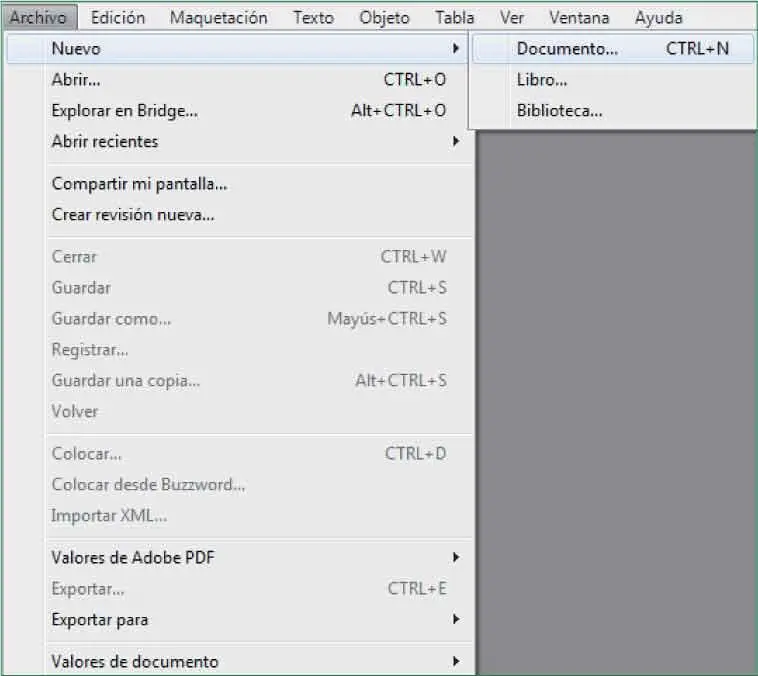

Los atajos de teclados le pueden ahorrar dos, tres y hasta incluso cuatro clics, agilitando así notablemente el trabajo.
3Ahora, imagine que la primera acción que queremos llevar a cabo en este nuevo documento es redactar un pequeño texto. Como veremos en las lecciones del siguiente bloque, para introducir un texto en InDesign es necesario contar con un marco de texto. Tanto para crear un marco de texto como para redactar un contenido textual dentro de él, es necesario tener la herramienta Textoactivada. Ahora, fíjese en la barra de herramientas, compruebe que es la herramienta Selecciónla que está activada y a continuación pulse la tecla Ten su teclado para activar la herramienta Texto. ( 3)

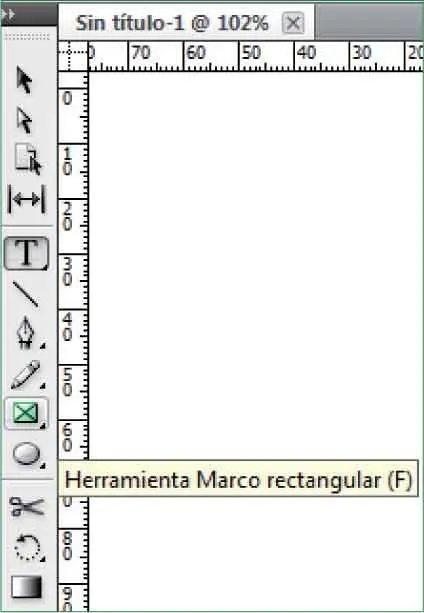
Cada una de las herramientas de la barra de herramientas puede activarse pulsando una letra en su teclado. Para saber cuál es la letra en cuestión sólo tiene que posar el ratón sobre una herramientas determinada y esperar a que una etiqueta emergente le informe.
Читать дальше